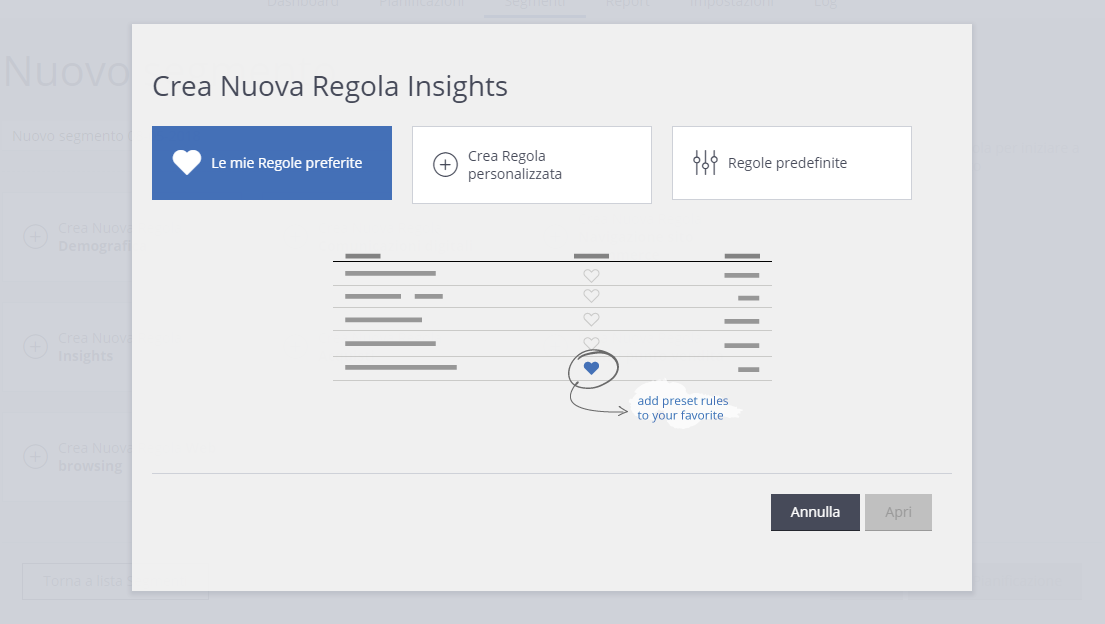La pagina di creazione di una regola Insights
Creando una regola di tipo Insights hai cinque opzioni:
- Utilizzare una regola predefinita senza modificarla.
- Utilizzare una regola predefinita modificandola per adattarla al tuo obiettivo.
- Utilizzare una regola preferita senza modificarla.
Le regole preferite sono regole predefinite che sono state salvate come preferite.
Vedi Gestire le regole predefinite preferite per maggiori dettagli. - Utilizzare una regola preferita modificandola per adattarla al tuo obiettivo.
- Creare una regola personalizzata.
Pre creare una regola Insights:
- Clicca Crea nuova Regola Insights nella pagina Nuovo segmento.
Appare la pagina Crea nuova Regola Insights, con il riquadro Le mie regole preferite evidenziato e selezionato come default. Tutte le regole predefinite contrassegnate come preferite sono mostrate al suo suo interno. Se non è presente alcuna regola preferita, appare un suggerimento su come crearne una. - A questo punto potete fare una delle cose che seguono:
- Selezionare una regola preferita, cliccando Seleziona per mostrarla, poi Aggiungi per applicarla al segmento.
- Selezionare una regola preferita, cliccando Seleziona per mostrarla, poi modificarla come si desidera, infine cliccare Aggiungi per applicarla al segmento.
- Cliccare Regole predefinite, sceglierne una, cliccare Seleziona per mostrarla, poi Aggiungi per applicarla al segmento.
- Cliccare Regole predefinite, sceglierne una, cliccare Seleziona per mostrarla, fpoi modificarla come si desidera, infine cliccare Aggiungi per applicarla al segmento.
Vedi Modificare un segmento per maggiori dettagli.
Nota:
Ricorda di cambiare il nome della regola, per differenziarla da quella predefinita di partenza. Le regole predefinite non possono essere modificate allo stesso modo di una regola personalizzata. Solo le condizioni predefinite possono essere modificate. - Cliccare Crea Regola personalizzata e seguire le istruzioni contenute in Creare una regola Insights personalizzata.
Ogni volta che modifichi una regola, verrai poi riportato alla pagina Nuovo segmento.
- Ripeti i passaggi elencati sopra quante volte necessario, fino a creare tutte le regole di cui hai bisogno.
IMPORTANTE:
Assicurati di creare tutte le regole nell’ordine corretto, incluse quelle di altro tipo, come le regole Comunicazioni digitali o Demografiche. In questo modo potrai poi applicare le condizioni di interazioni adatte tra le varie coppie di regole.
Vedi Creare nuovi segmenti e Combinare regole di segmentazione per maggiori informazioni sull’interazione tra le regole.
Per chiudere la pagina Crea Nuova Regola Insights senza aggiungere alcuna regola:
- Clicca la X in alto a destra.
oppure: - Clicca Annulla.
Nota:
Se creai due regole Comunicazioni digitali, due regole Acquisti, o una combinazione di entrambe, puoi correlare la coppia desiderata per stabilire una relazione tra i due eventi. Vedi Query basate sulla correlazione e Creare un segmento mettendo in correlazione le regole per maggiori dettagli.
Vedi Creare regole predefinite per maggiori informazioni sulle regole predefinite. Vedi Gestire le regole predefinite preferite per maggiori dettagli sulle regole preferite.
Pagina precedente: Creare una regola Acquisti personalizzata | Pagina successiva: Creare una regola Insights personalizzata